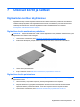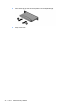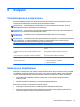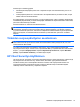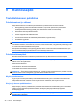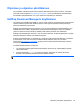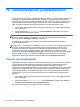User Guide - Windows 8
10 Varmuuskopiointi ja palauttaminen
Suojaa tietojasi ja varmuuskopioi yksittäisiä tiedostoja ja kansioita, varmuuskopioi koko kiintolevy, luo
järjestelmän korjaustietovälineitä (vain tietyissä malleissa) tai luo järjestelmän palautuspisteitä
Windowsin varmuuskopiointi- ja palautusapuohjelmien sekä valinnaisen, ulkoisen muistitikun (vain
tietyissä malleissa) tai valinnaisen ulkoisen optisen aseman avulla. Järjestelmän vioittuessa voit
tällöin myöhemmin palauttaa taulutietokoneen sisällön varmuuskopiotiedostojen avulla.
1. Tuo oikopolut näyttöön sipaisemalla kosketusnäytön oikeaa reunaa, napauta Hae ja napauta
sitten hakukenttää.
2. Kirjoita hakukenttään palauttaminen, napauta Asetukset ja valitse sitten jokin toiminto
näyttöön tulevien vaihtoehtojen joukosta.
HUOMAUTUS: Tarkempia ohjeita varmuuskopiointi- ja palautusvaihtoehdoista saat etsimällä näitä
aiheita HP Support Assistant -sovelluksesta. Voit avata HP Support Assistantin valitsemalla
Käynnistä-näytöstä HP Support Assistant -sovelluksen.
Jos järjestelmä on epävakaa, HP suosittelee, että tulostat palautusmenettelyt ja säilytät ne
myöhempää käyttöä varten.
HUOMAUTUS: Windowsissa on Käyttäjätilien valvonta -ominaisuus, joka parantaa taulutietokoneen
suojausta. Järjestelmä saattaa kysyä käyttöoikeuksia tai salasanaa tiettyjen tehtävien, kuten
ohjelmistojen asentamisen, apuohjelmien suorittamisen tai Windows-asetusten muuttamisen
yhteydessä. Katso tietoja HP Support Assistant -sovelluksesta: Siirry HP Support Assistant -
sovellukseen napauttamalla HP Support Assistant -kohtaa käynnistysruudulla, tai pyyhkäisemällä
kosketusnäytön oikeaa reunaa, napauttamalla Haku avautuvasta oikopolkujen luettelosta ja
napauttamalla hakukenttää. Kirjoita hakukenttään HP ja napauta HP Support Assistant.
Tietojen varmuuskopiointi
Järjestelmävirheen jälkeen järjestelmä voidaan palauttaa viimeisimmän varmuuskopion mukaiseksi.
Luo järjestelmän korjaustietovälineet ja ensimmäinen varmuuskopio välittömästi järjestelmän
käyttöönoton jälkeen. Kun lisäät ohjelmistoja ja datatiedostoja, järjestelmä kannattaa
varmuuskopioida säännöllisin aikavälein, jotta varmuuskopio on mahdollisimman hyvin ajan tasalla.
Järjestelmän korjaustietovälineillä (vain tietyissä malleissa) voidaan käynnistää taulutietokone ja
korjata käyttöjärjestelmä, jos järjestelmässä ilmenee vika tai se toimii epävakaasti. Ensimmäisen
varmuuskopion ja myöhempien varmuuskopioiden avulla voit vikatilanteessa palauttaa tiedot ja
asetukset.
1. Tuo oikopolut näyttöön sipaisemalla kosketusnäytön oikeaa reunaa, napauta Hae ja napauta
sitten hakukenttää.
2. Kirjoita hakukenttään varmuuskopiointi, napauta Asetukset ja napauta sitten Tallenna
tiedostojen varmuuskopiot Tiedostohistorian kanssa.
Voit varmuuskopioida tietosi valinnaiselle ulkoiselle muistitikulle
40 Luku 10 Varmuuskopiointi ja palauttaminen